Windows 10'da Cortana Bilgi Kartları Nasıl Yönetilir
Cortana, Microsoft’un dijital asistanıWindows Phone’da başlatıldı ve Windows 10’da yerleşik bir özellik olarak taşındı. Halen devam etmekte olan bir çalışma olmasına rağmen, giderek daha akıllı hale geliyor ve yeni özellikler kazanıyor.
Cortana'yı kurduğunuzda, sizebulunduğunuz konumdan haberler, spor ve hava durumu gibi ilgi alanlarınıza dayalı bilgi kartları. Aslında, seyahat ediyorsanız, birden fazla şehirden hava durumu raporları sağlayacak şekilde ayarlayabilirsiniz.

Ancak, ilgilenmediğiniz bilgiler içeren kartlardan kurtulmak, üzerinde gösterilenleri değiştirmek veya tamamen kapatmak isteyebilirsiniz. İşte bunun nasıl yapılacağına bir göz atalım.
Windows 10'da Cortana Bilgi Kartlarını Yönetme
Cortana'yı başlatın ve soldaki Not Defteri simgesini seçin. Ardından kart listesinde ilerleyin ve yönetmek veya devre dışı bırakmak istediğinizi seçin.
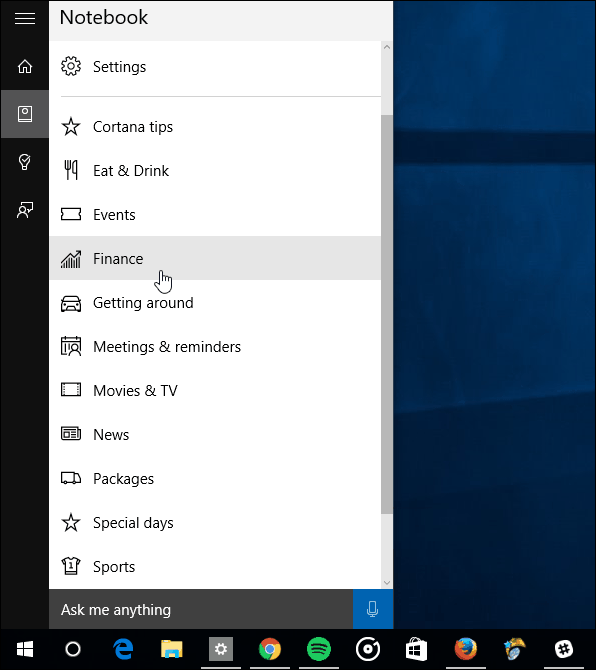
Açmak veya kapatmak için düğmeyi en üste çevirin.
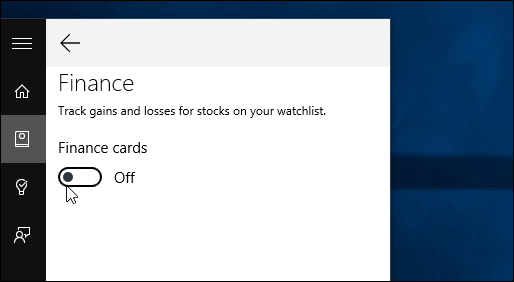
Karttaki verileri yönetmek için,etkin ve ardından düğmelerini açıp kapatarak bunun üzerinde ne istediğinizi seçebilirsiniz. Her kartın da ekleyebileceğiniz başka ayrıntıları vardır. Bir kartta görüntülenen bilgi miktarı kategoriye bağlı olacaktır. Örneğin, Hava Durumu'na şehirler eklemek veya Finans kartına farklı stoklar eklemek.
Aşağıdaki örnekte, Spor kartında, takip etmek istediğiniz ek takımları ekleyebilirsiniz.
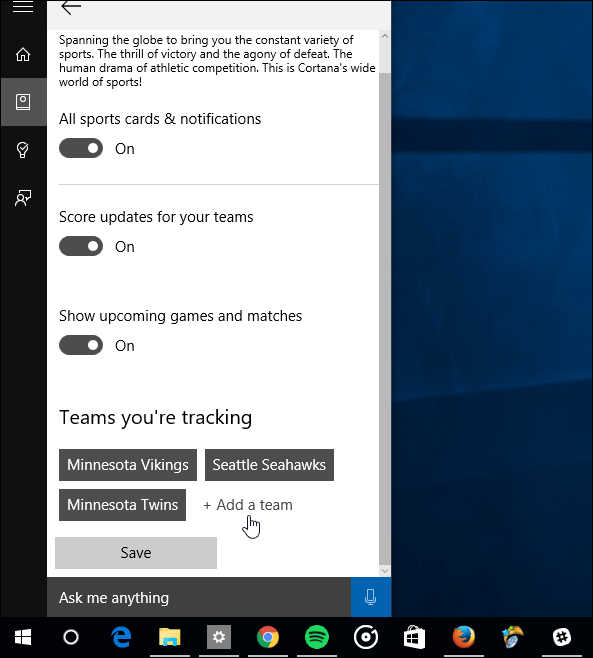
Kartlarla hiç ilgilenmiyorsanız, Cortana'yı açın ve Defter> Ayarlar ve TK'yi kapatın
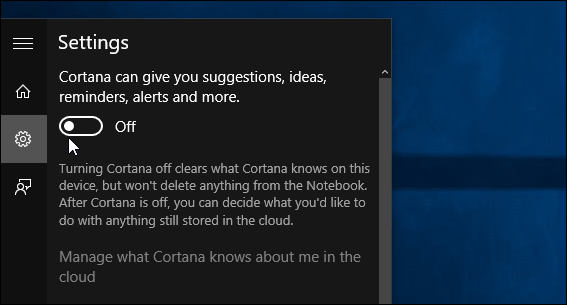
Bunu yaptığınızda, Cortana'yı başlattığınızda, Bing’de neyin eğilimli olduğunu gösteren bir liste görürsünüz. Ayrıca, Cortana arama kutusunu sakladıysanız, simge büyüteç olarak değişecektir.
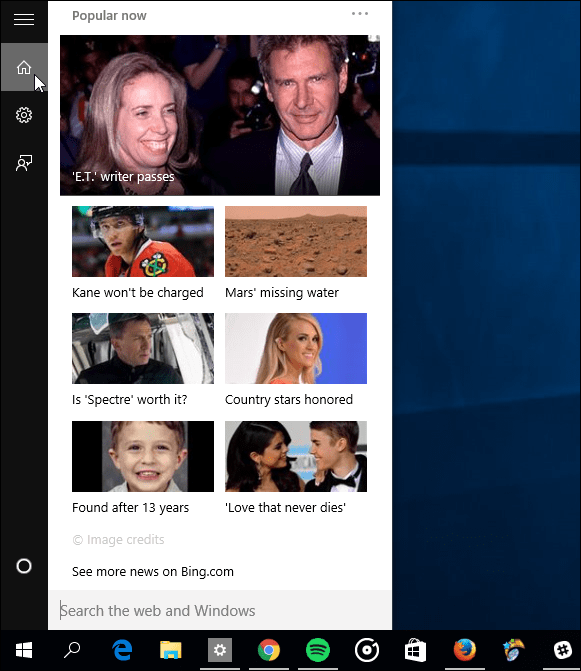
Şu anda, kartları yukarı veya aşağıtalihsiz olan onları (Başlat menüsündeki döşemeleri hareket ettirebildiğiniz gibi) organize edin ve bu yeteneği görmek istiyorum. Ancak istemediklerinizi kapatabilir ve sıralarını düzenleyebilirsiniz.
Şimdiye kadar Cortana'ya ne dersin? Beğendin mi, sevmedin mi? Aşağıdaki yorum bölümünde bize bildirin. Cortana'yı kullanmaya ilişkin daha fazla ipucu ve püf noktası için, Cortana bölümündeki makalelere bakın.










yorum Yap